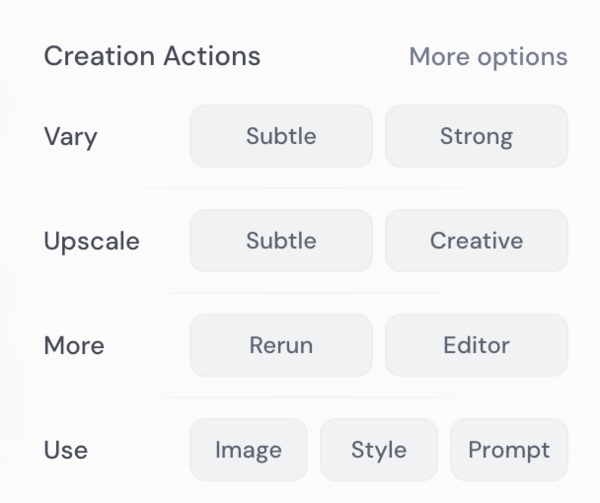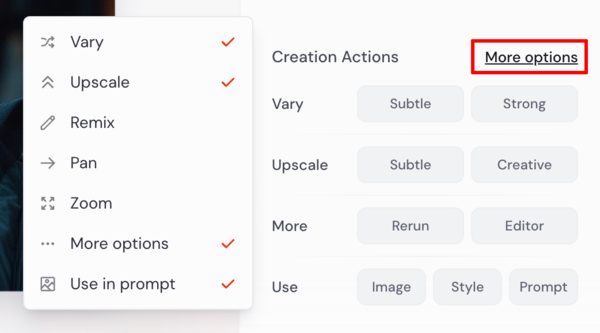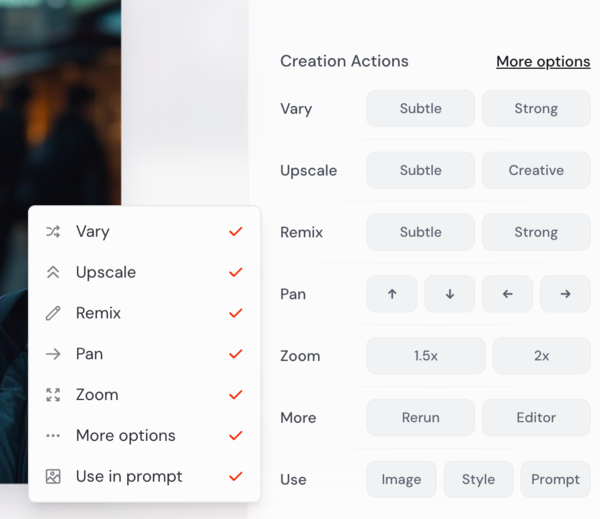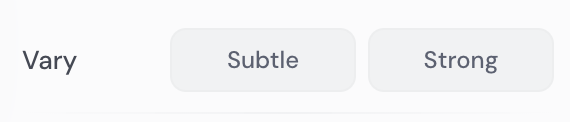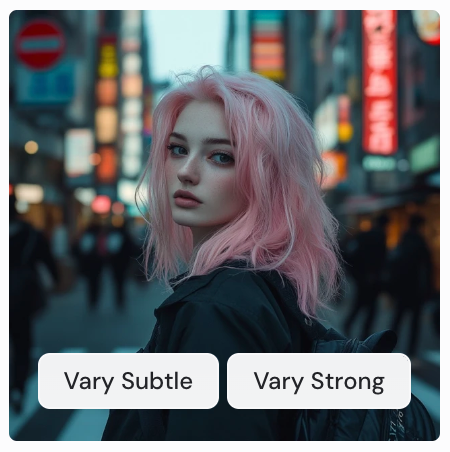Stable Diffusion入門 from Thailand 第22回
画像生成AI「Midjourney」の使い方 Webアプリ版の画像編集機能を完全マスター
2024年09月11日 17時00分更新
Creation Actions
Lightboxの右下には「Creation Actions」と呼ばれるボタン群が配置されている。
ただし、デフォルトでは一部の機能しか表示されていない。「More Options」をクリックし、使いたい機能にチェックを入れることで隠れていた機能も利用可能になる。
ここでは説明のために、すべての機能を表示した状態にしておく。
Vary
それでは1つずつ解説していこう。まずは「Vary(バリエーション)」だ。「Subtle(弱)」をクリックすると元画像から少しだけ変化した、「Strong(強)」は大きく変化したバリエーション画像が表示される。
Varyボタンは「Create」画面で画像のサムネールにカーソルを持っていくことでも表示される。前回の記事参照。
作成したバリエーション画像(Subtle)。
なお、「Creation Actions」に配置されている機能を利用すると、このようにボタンの右上にその機能を利用した回数が表示される。

この連載の記事
-
第37回
AI
画像生成AIで比較!ChatGPT、Gemini、Grokどれを選ぶ?得意分野と使い分け【作例大量・2025年最新版】 -
第36回
AI
【無料で軽くて高品質】画像生成AI「Z-Image Turbo」が話題。SDXLとの違いは? -
第35回
AI
ここがヤバい!「Nano Banana Pro」画像編集AIのステージを引き上げた6つの進化点 -
第34回
AI
無料で始める画像生成AI 人気モデルとツールまとめ【2025年11月最新版】 -
第33回
AI
初心者でも簡単!「Sora 2」で“プロ級動画”を作るコツ -
第32回
AI
【無料】動画生成AI「Wan2.2」の使い方 ComfyUI設定、簡単インストール方法まとめ -
第31回
AI
“残念じゃない美少女イラスト”ができた! お絵描きAIツール4選【アニメ絵にも対応】 -
第30回
AI
画像生成AI「Midjourney」動画生成のやり方は超簡単! -
第29回
AI
創作のプロセスを激変させる画像生成AI「Midjourney V7」の使い方 ドラフトモード、パーソナライズ機能に大注目 -
第28回
AI
ローカル動画生成AIの革命児「FramePack」の使い方 -
第27回
AI
【解説】Geminiの画像生成がすごい 無料で使えるうちに試してみて - この連載の一覧へ